TTEP.CN > 故障 >
Win10系统不断重复安装更新的解决方法 Win10安装更新一直不停重
Win10系统不断重复安装更新的解决方法 Win10安装更新一直不停重新启动怎么办。我们在使用电脑的时候,总是会遇到很多的电脑难题。当我们在遇到了Win10电脑中一直不断重复的进行安装更新的时候,我们应该怎么办呢?一起来看看吧。
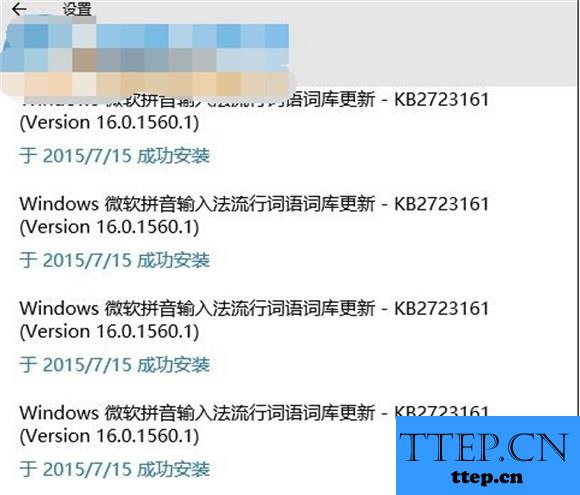
Win10系统解决不断重复安装更新的方法如下:
请执行以下操作,重命名catroot2文件夹:
1.单击“开始”,单击“运行”,键入cmd,然后单击 “确定”。(windows 10 是WIN+X+A)
2.在Dos命令窗口中, 请运行下列命令。net stop cryptsvc
3.在C:WINDOWSSystem32下找到Catroot2文件夹,将其重命名。
4.在命令提示符处,键入下列命令,并在键入每一行后按 Enter 键:
net start cryptsvc
exit
注:不要重命名 Catroot 文件夹。Catroot2 文件夹是由 Windows 自动重新创建的,但 Catroot 文件夹在删除后将不重新创建。
对于我们在遇到了Win10电脑中出现的重复安装更新的时候,我们就可以利用到上面给你们介绍的解决方法进行处理,希望能够对你们有所帮助。
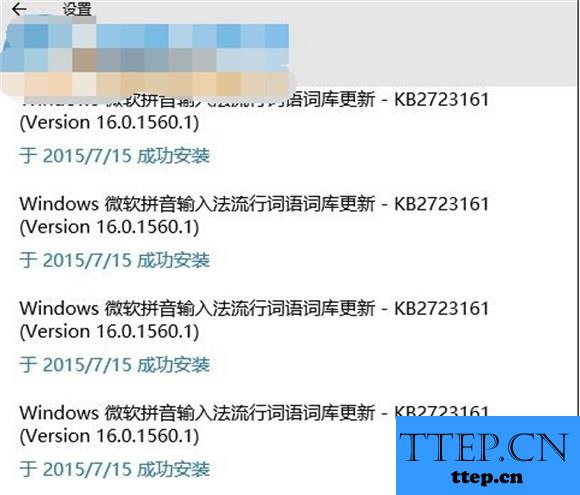
Win10系统解决不断重复安装更新的方法如下:
请执行以下操作,重命名catroot2文件夹:
1.单击“开始”,单击“运行”,键入cmd,然后单击 “确定”。(windows 10 是WIN+X+A)
2.在Dos命令窗口中, 请运行下列命令。net stop cryptsvc
3.在C:WINDOWSSystem32下找到Catroot2文件夹,将其重命名。
4.在命令提示符处,键入下列命令,并在键入每一行后按 Enter 键:
net start cryptsvc
exit
注:不要重命名 Catroot 文件夹。Catroot2 文件夹是由 Windows 自动重新创建的,但 Catroot 文件夹在删除后将不重新创建。
对于我们在遇到了Win10电脑中出现的重复安装更新的时候,我们就可以利用到上面给你们介绍的解决方法进行处理,希望能够对你们有所帮助。
- 上一篇:win7系统桌面右键菜单弹出很慢怎么办 Win7旗舰版右键菜单反应慢
- 下一篇:没有了
- 最近发表
- 赞助商链接
-
